
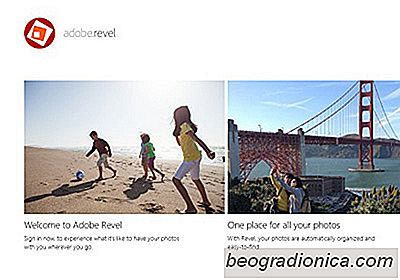
Adobe Revel je sluÅūba synchronizace fotografià zaloÅūenÃĄ na cloudovÃĐm softwarovÃĐm gigantu, kterÃ― automaticky synchronizuje vaÅĄe fotografie mezi iOS, Mac OS X a webem. Je to jedna z mnoha podobnÃ―ch moÅūnostà nabÃzenÃ―ch poskytovateli cloudu a snaÅūà se konkurovat lidem, jako je iCloud spoleÄnosti Apple. ZatÃmco to bylo moÅūnÃĐ zÃskat z poÄÃtaÄe se systÃĐmem Windows prostÅednictvÃm svÃĐho webovÃĐho rozhranÃ, aplikace Adobe urÄenÃĄ pro sluÅūbu nebyla dosud spoleÄnostà Adobe vydÃĄna. S novÃ―m systÃĐmem Windows Store a navrÅūenÃ―m v systÃĐmu Windows 8 a RT, Adobe Revel pÅinÃĄÅĄÃ na platformu Microsoft vÅĄechny svÃĐ ÃšÅūasnÃĐ funkce pro synchronizaci fotografià a editaci. VyuÅūÃvÃĄte-li modernà designovÃ― jazyk modernÃho uÅūivatelskÃĐho rozhranÃ, Revel automaticky zÃĄlohuje vaÅĄe fotografie do cloudu, abyste je mohli pÅistupovat pÅes vaÅĄe dalÅĄÃ zaÅÃzenÃ, jako jsou tablety a smartphony. PÅeÄtÄte si o naÅĄem ÚplnÃĐm pÅehledu.
Adobe Revel pro Windows 8 vypadÃĄ naprosto fantasticky a mÅŊÅūe se pochlubit minimalistickÃ―m a jednoduchÃ―m designem, kterÃ― je do oÄà pomÄrnÄ snadnÃ―. SpusÅĨte aplikaci a ze svÃĐ domovskÃĐ obrazovky se budete moci pÅihlÃĄsit pomocà ÚÄtu Adobe, Facebook nebo Google+, abyste mohli zaÄÃt, nebo se zaregistrujte k novÃĐmu ÚÄtu.

Po pÅihlÃĄÅĄenà se vÃĄm zobrazà hezkÃĐ uvÃtacà zprÃĄvu doplnÄnou o moÅūnost importu, abyste zahÃĄjili poÄÃĄteÄnà nahrÃĄvÃĄnÃ. Aplikace Adobe Revel automaticky prochÃĄzà mÃstnÃm ÚloÅūiÅĄtÄm a vybere knihovnu obrÃĄzkÅŊ pro prvnà nahrÃĄvky, aÄkoli mÅŊÅūete snadno pÅidat jinÃ― cÃl nebo manuÃĄlnÄ zadat vÃce adresÃĄÅÅŊ stisknutÃm tlaÄÃtka "ProchÃĄzet".


Jak pÅidat Gmail, kontakty Google a kalendÃĄÅ Google do Cortany v systÃĐmu Windows 10
Cortana je uÅūiteÄnÃĄ stÃĄle jeÅĄtÄ diskutabilnà dnes, i kdyÅū Windows 10 je jiÅū dva roky. LidÃĐ to porovnÃĄvajà se Siri, kterÃ―, pokud jde o desktop, stÃĄle nenà tak pÅŊsobivÃ― jako jeho iOS protÄjÅĄek. Cortana je nepochybnÄ omezenÃĄ funkÄnostÃ, ale zlepÅĄuje se. MÅŊÅūete jej napÅÃklad nynà pouÅūÃvat k otevÅenà aplikacÃ.
![Jak obnovit ztracenÃĐ soubory z libovolnÃĐho zaÅÃzenÃ: Wondershare Data Recovery [Review]](http://beogradionica.com/img/windows-2017/how-to-recover-lost-files-from-any-device-wondershare-data-recovery.png)
Jak obnovit ztracenÃĐ soubory z libovolnÃĐho zaÅÃzenÃ: Wondershare Data Recovery [Review]
Obnova dat je obtÃÅūnÃĐ zabalit hlavu kolem. Televize nÃĄm ÅÃkÃĄ, Åūe i kdyÅū rozdrtÃme nÃĄÅĄ disk na bity, spÃĄlÃme bity a rozptÃ―lÃme popel v moÅi, vymÃĄhÃĄnà prÃĄva bude nadÃĄle schopno nalÃĐzt na sobÄ dÅŊkaznà data. Realita je velmi vzdÃĄlenÃĄ od toho, co vidÃte v televizi, a obnovenà dat nenà tak jednoduchÃĐ. MÃĄ svÃĐ limity, jako je Äas a co je dÅŊleÅūitÄjÅĄÃ, jak jste ztratili data.